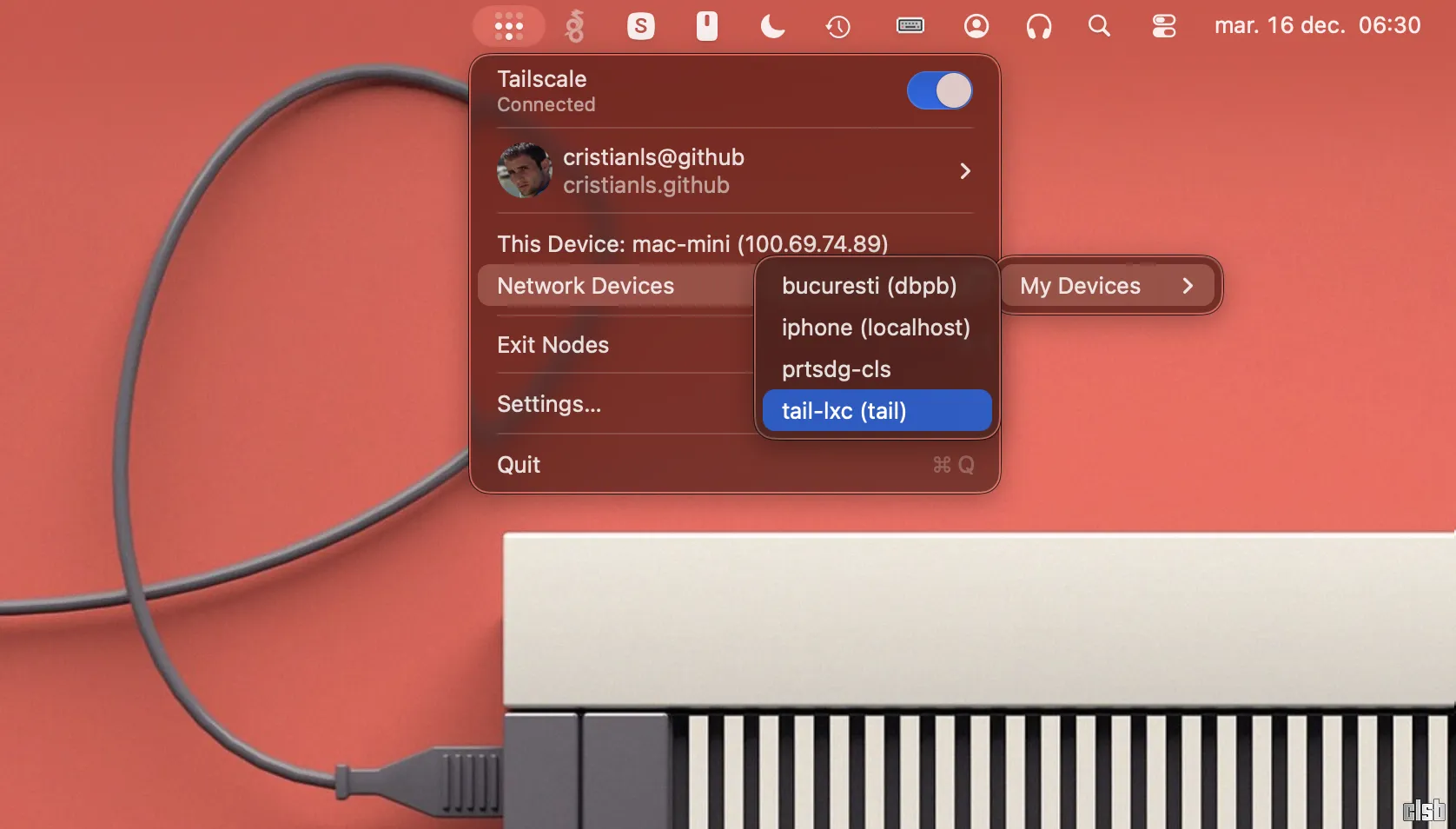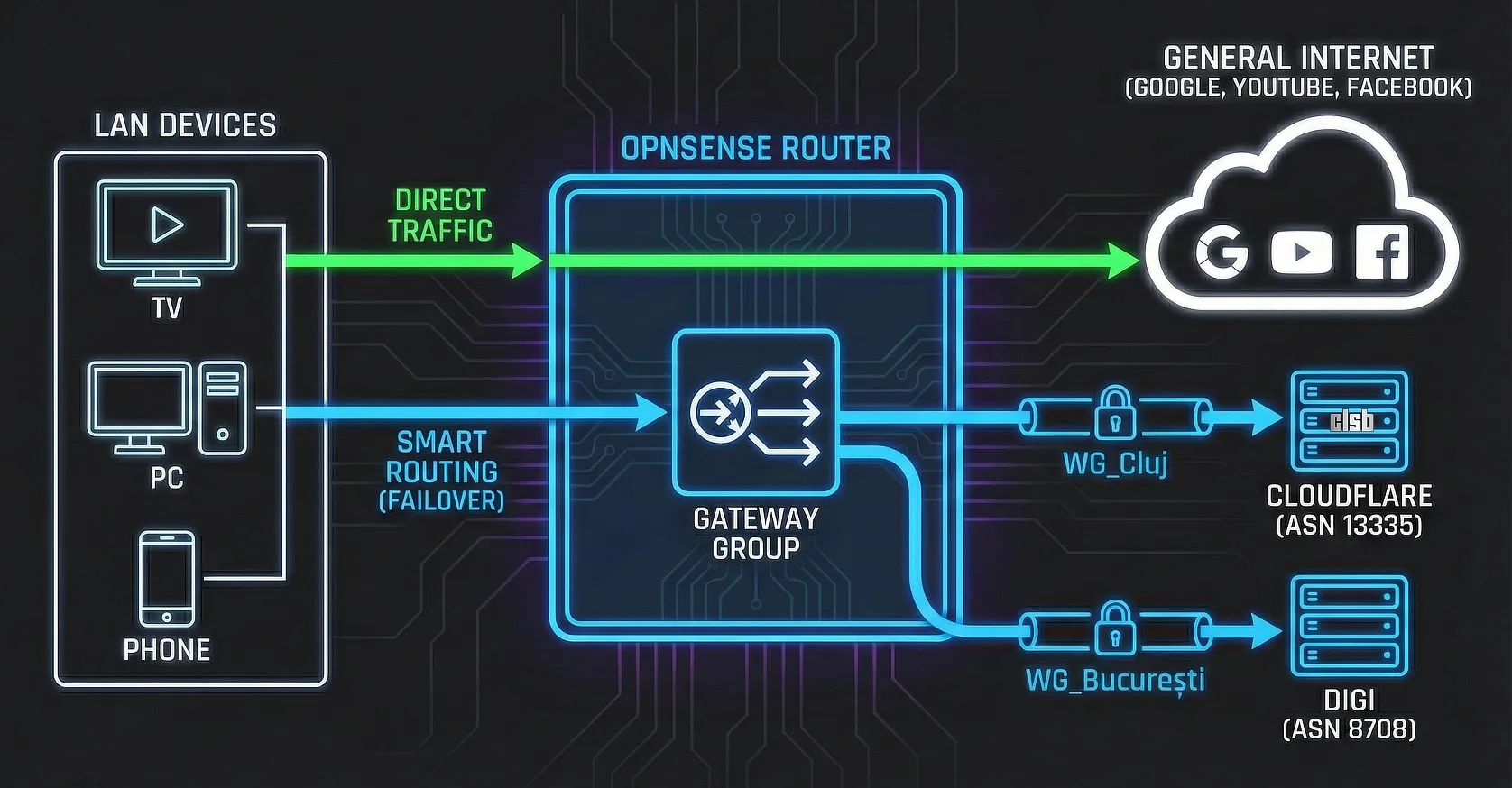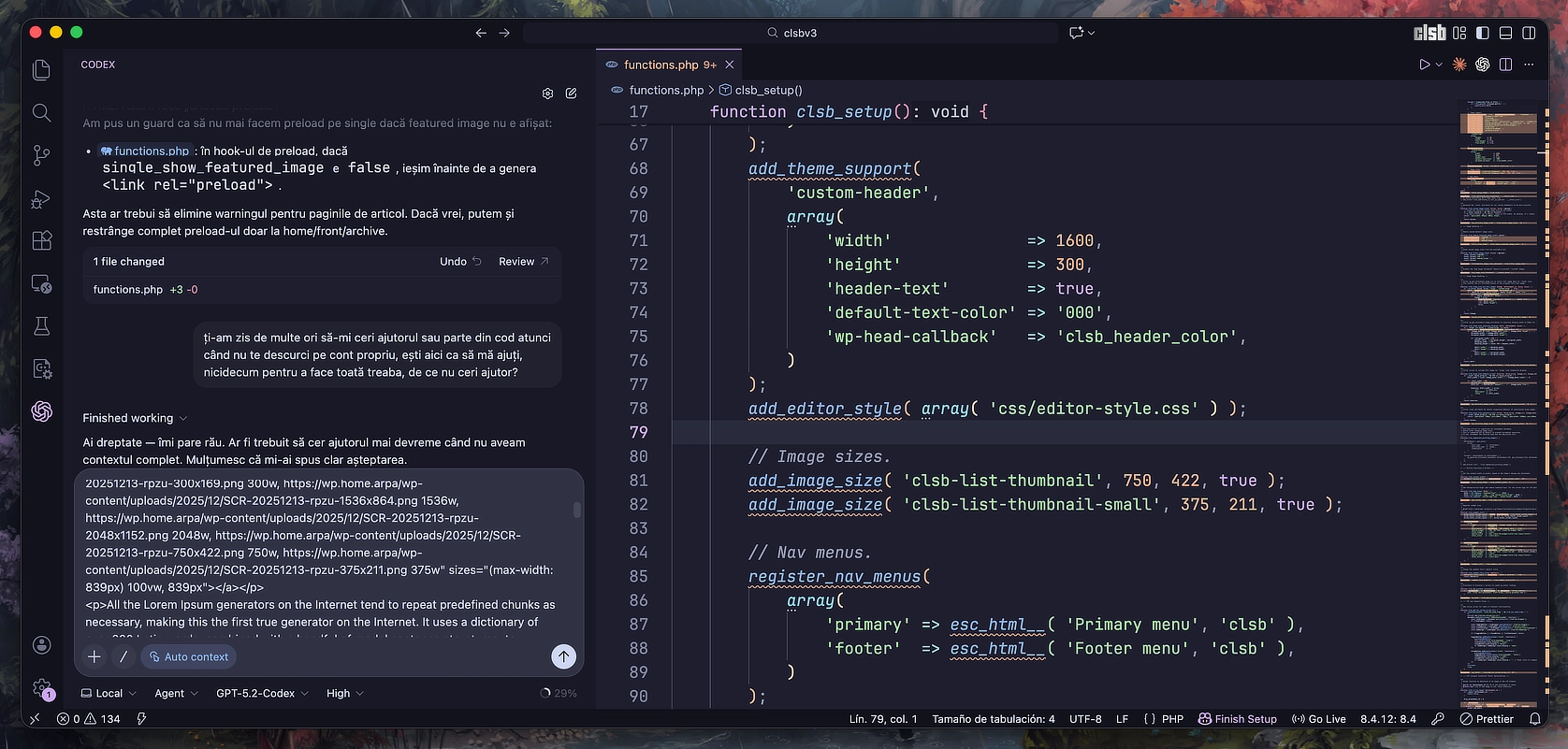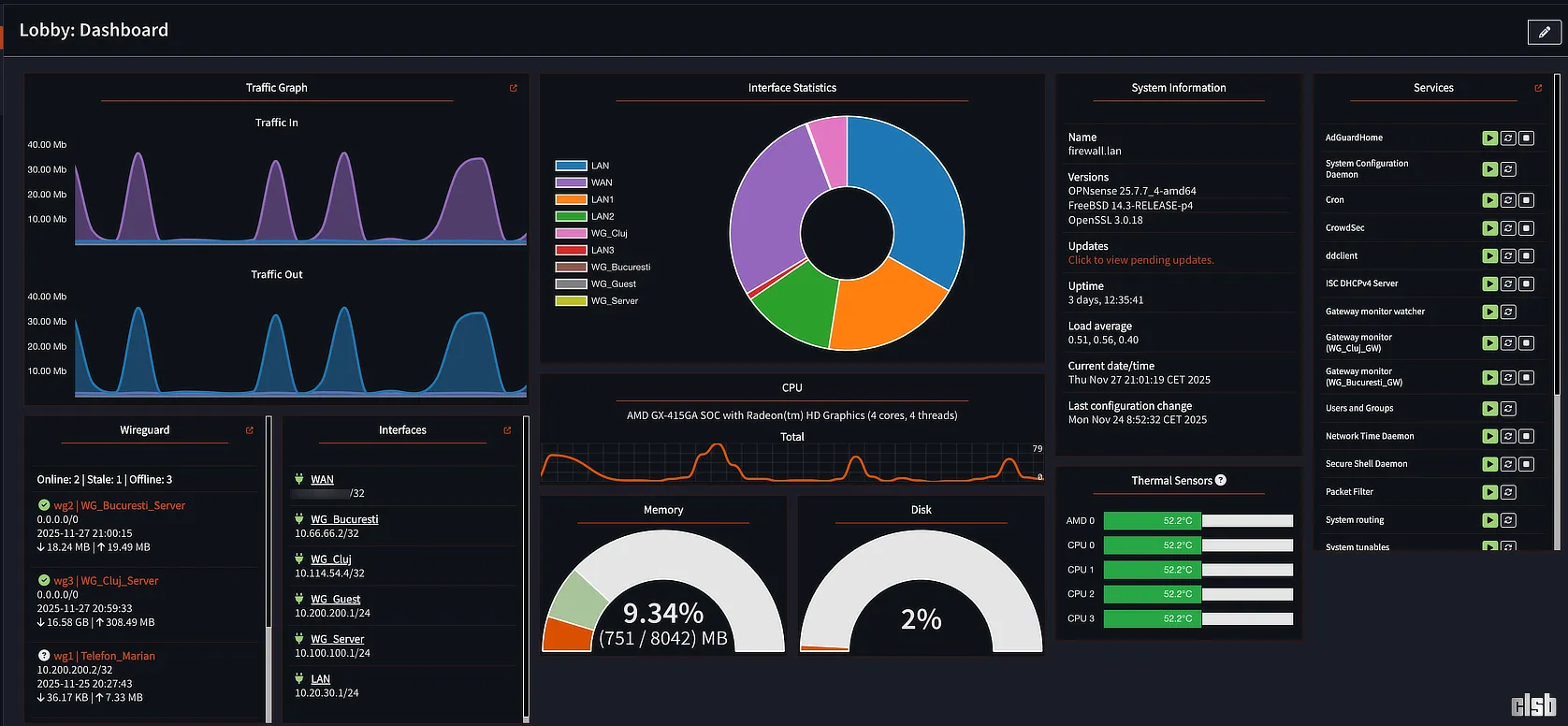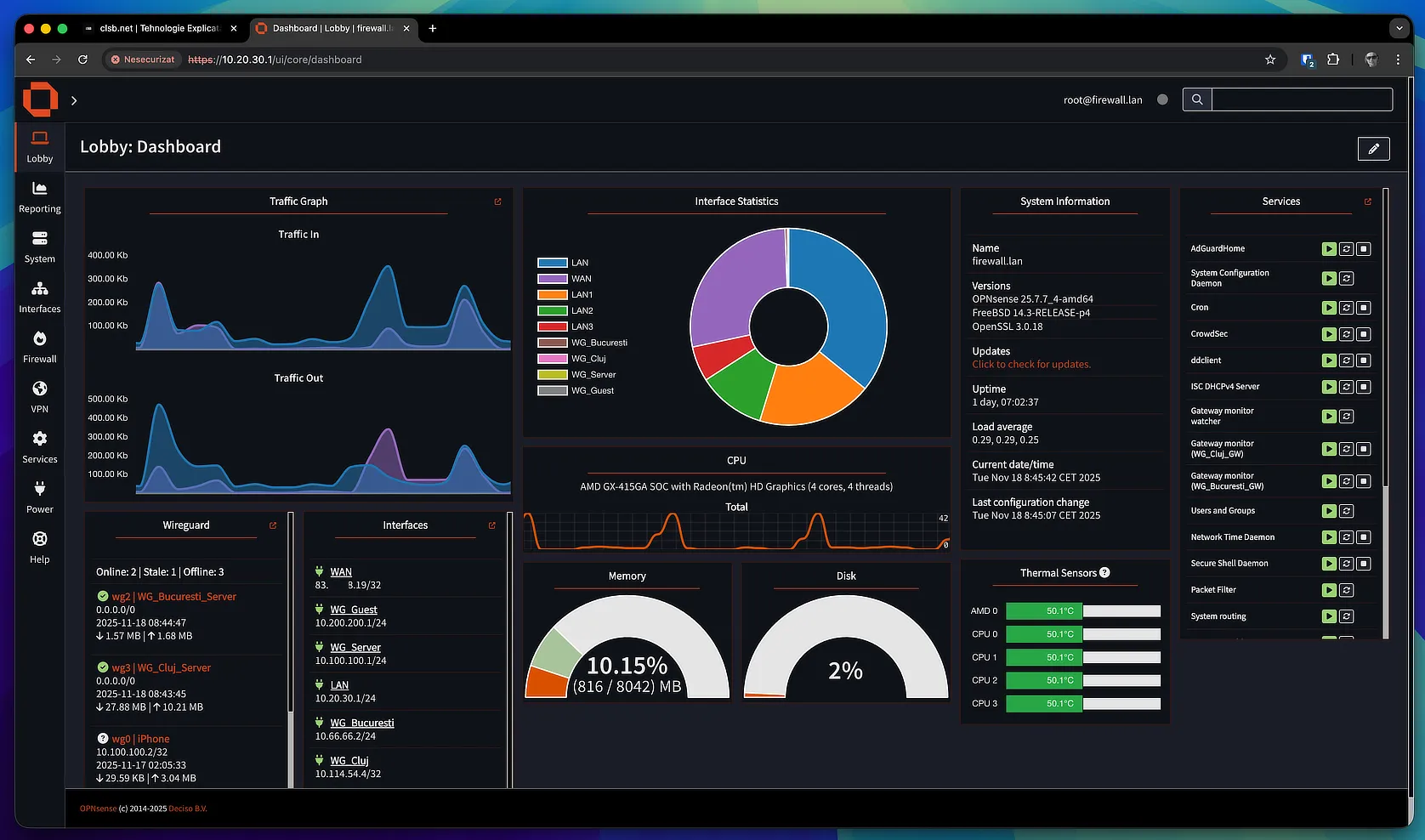Azi am văzut pe cineva salvând manual, rând pe rând, câteva zeci de fotografii pe care le procesase în Adobe Photoshop. Întrebându-l de ce preferă acea metodă, mi-a spus că nici vorbă să o prefere, ci din contră, îl enervează la culme, dar cum nu cunoaște alta, n-are încotro. I-am arătat că are..
Funcția respectivă se regăsește în Adobe Photoshop sub denumirea de Image Processor, în meniul File, ramura Scripts. Într-adevăr, Image Processor face mult mai mult de atât, dar nimeni și nimic nu nu împiedică să-l folosim doar pentru a salva fotografiile corectate manual.
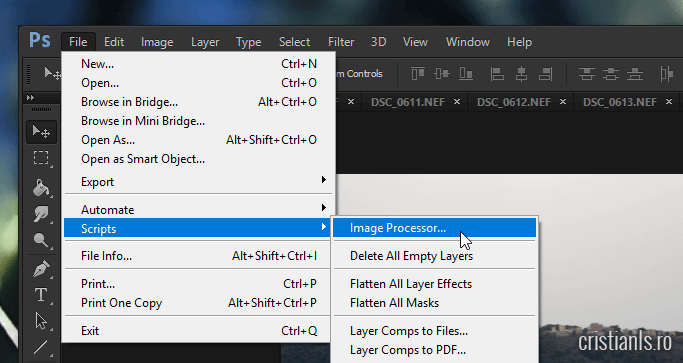
Trebuie doar să alegem ce imagini să fie utilizate (în cazul nostru va fi vorba de cele deja deschise în Adobe Photoshop), apoi să-i indicăm locația, formatul și calitatea fotografiilor rezultate.
După selectarea opțiunilor dorite, apăsăm Run și așteptăm ca Photoshop să exporte imaginile.
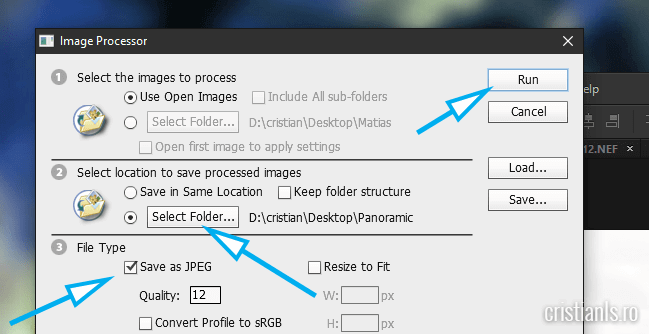
În folderul selectat ca destinație va fi creat un altul, JPEG, în care se vor regăsi fotografiile exportate astfel. Nu ne-a mai rămas decât să închidem toate fotografiile fără a salva modificările, acțiune pe care o putem realiza prin opțiunea dedicată aflată tot în meniul Files.
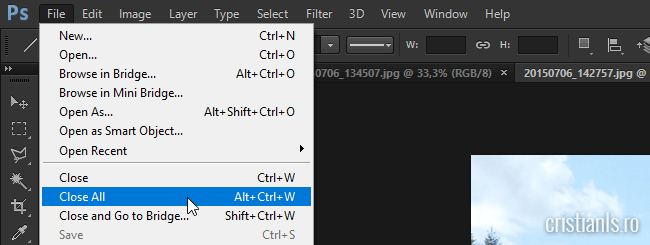
Eu am creat macro-uri pe care le-am asociat tastelor speciale ale tastaturii mecanice pentru fiecare operație pe care o realizez des. Dacă tastaturile voastre nu oferă această posibilitate, puteți apela oricând la programe de genul WinHotKey și-ați rezolvat problema.